
Actualizările sistemului de operare Windows sunt concepute pentru a asigura securitatea datelor utilizatorului, precum și adăugarea de inovații diferite de la dezvoltatori. În unele cazuri, în timpul procedurii de actualizare manuală sau automată, pot să apară diferite erori care să o împiedice cu o completare normală. În acest articol, ne vom uita la unul dintre ele, având codul 80072F8F.
Eroare de actualizare 80072F8F.
Această eroare apare din diverse motive - de la inconsecvența timpului de sistem la setările serverului de actualizare la eșecul parametrilor de rețea. De asemenea, poate fi eșuat în sistemul de criptare sau poate înregistra unele biblioteci.Recomandările de mai jos trebuie aplicate în complex, adică dacă dezactivăm criptarea, nu ar trebui să o includeți imediat după eșec, dar să continuați să rezolvați problema cu alte metode.
Metoda 1: Setări de timp
Timpul de sistem este foarte important pentru funcționarea normală a multor componente Windows. Aceasta se referă la activarea software-ului, inclusiv a sistemului de operare, precum și problema actuală a noastră. Acesta este determinat de faptul că serverele au setările lor de timp și dacă nu coincid cu locale, apare eșecul. Nu credeți că întârzierea într-un minut nu va afecta nimic, nu este așa. Pentru a corecta, este suficient să produceți corect setările corespunzătoare.

Citiți mai multe: Sincronizarea timpului în Windows 7
Dacă, după efectuarea operațiunilor date în articolul privind link-ul de mai sus, eroarea se repetă, merită să încercați să faceți totul manual. Puteți afla ora locală exactă în resurse speciale de pe Internet, introducând cererea corespunzătoare în motorul de căutare.
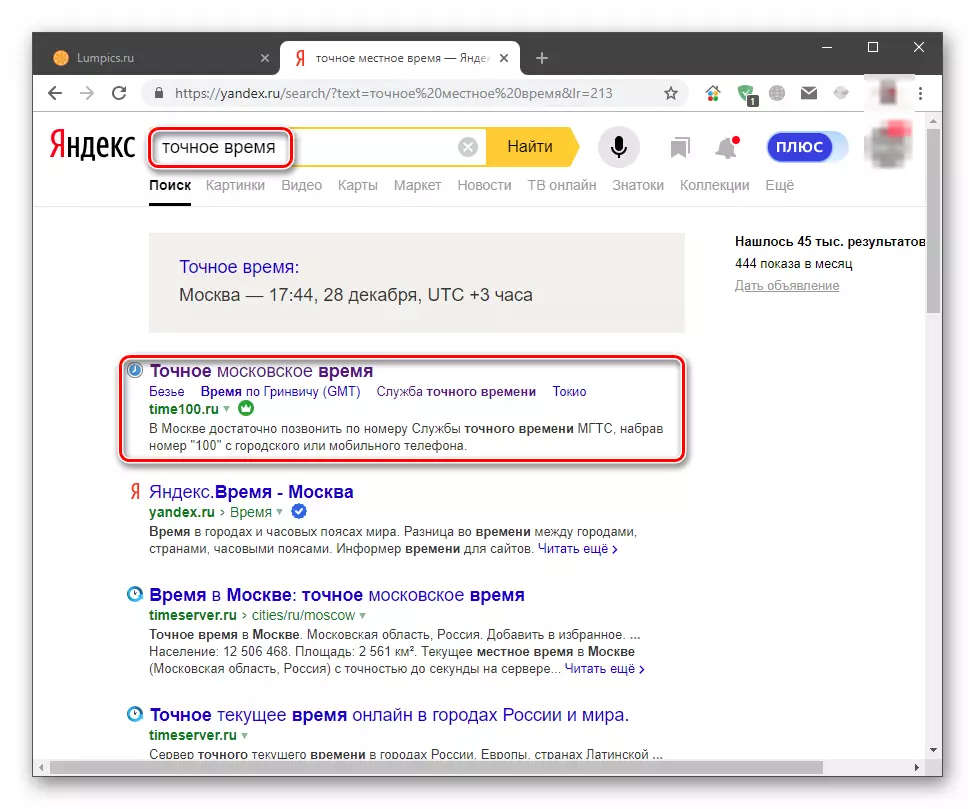
Mergând la unul dintre aceste site-uri, puteți obține informații despre timpul în diferite orașe ale lumii, precum și în unele cazuri și inexactitate în setările sistemului.
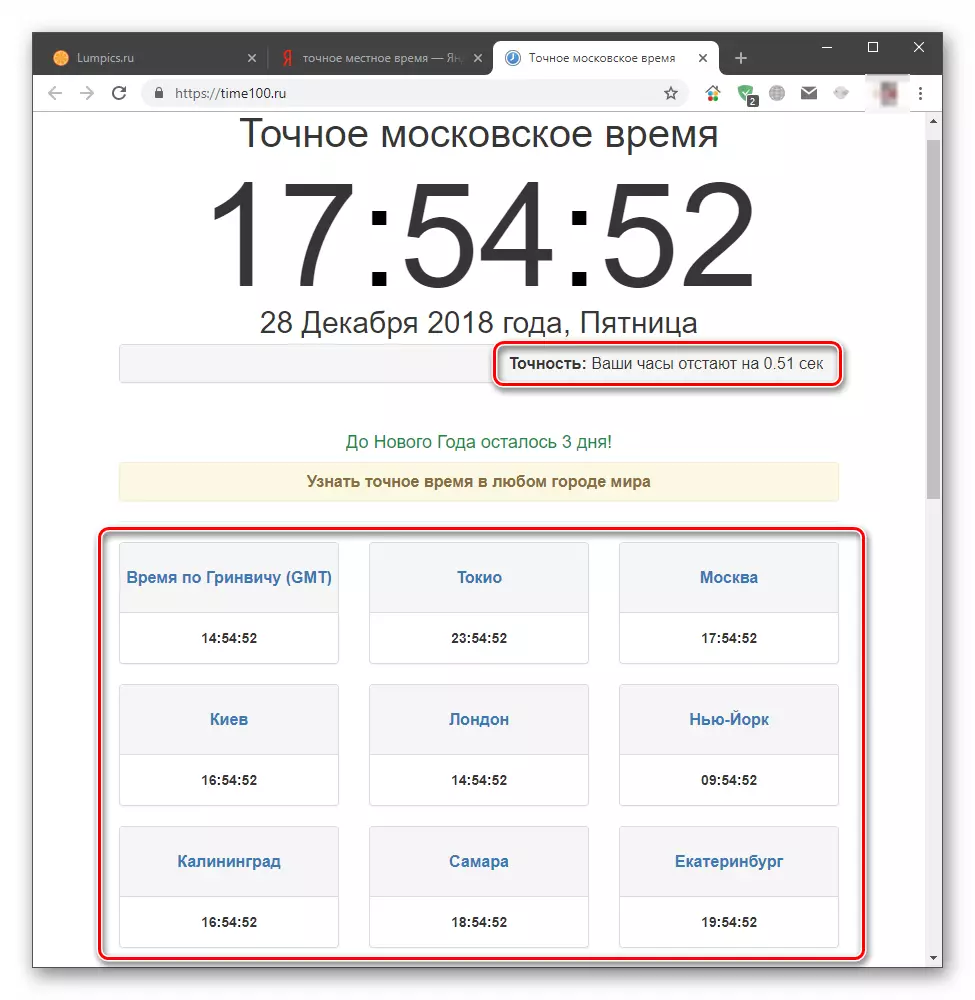
Metoda 2: Setări de criptare
În Windows 7, actualizările de descărcare de la serverele Microsoft sunt angajate în browserul standard de Internet Explorer, care are multe setări de securitate. Suntem interesați doar de o partiție în blocul instalațiilor sale.
- Mergem la "Panoul de control", treceți la modul de reprezentare "minori" și căutăm un applet de proprietăți de observator.

- Deschideți fila "Avansat" și chiar în partea de sus a listei, scoateți zicile din apropierea celor două certificate SSL. Cel mai adesea va fi instalat numai unul. După aceste acțiuni, facem clic pe OK și reporniți mașina.
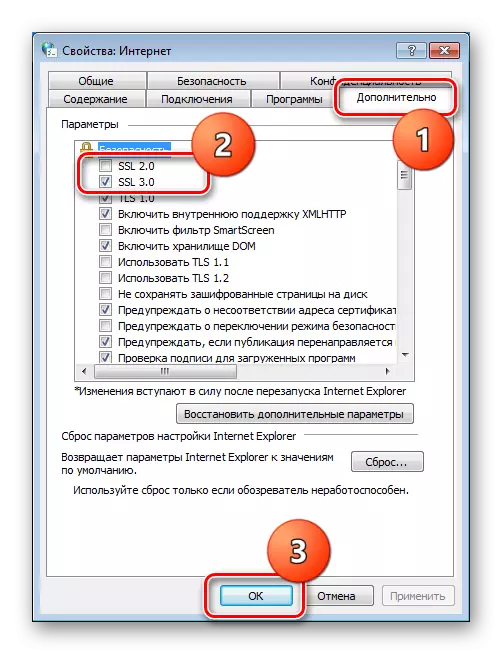
Indiferent dacă este posibil să faceți upgrade sau nu, să reveniți la același bloc de setări IE și să puneți un rezervor în poziție. Rețineți că trebuie doar să instalați și nu amândouă.
Metoda 3: Resetați parametrii rețelei
Parametrii rețelei afectează foarte mult ce solicită computerul nostru să trimită serverului de actualizare. În virtutea diferitelor motive, acestea pot avea valori necorespunzătoare și trebuie să fie eliminate în mod implicit. Se face în "linia de comandă", deschisă strict în numele administratorului.
Citiți mai multe: Cum să activați "linia de comandă" în Windows 7
Mai jos oferim comenzi care trebuie efectuate în consola. Ordinea nu este importantă aici. După ce ați intrat în fiecare dintre ele, apăsați "Enter" și după finalizarea cu succes - reporniți PC-ul.
Ipconfig / flushdns.
Netsh IP Resetați toate
Resetarea Winsock Netsh.
Netsh Winhttp Reset Proxy

Metoda 4: Înregistrarea bibliotecii
De la unele biblioteci de sistem responsabile de actualizări, poate "zbura" înregistrarea, iar simplitatea lor va fi pur și simplu capabilă să utilizeze. Pentru a returna totul "așa cum a fost", trebuie să le reînregistrați manual. Această procedură este, de asemenea, efectuată în "linia de comandă" deschisă în numele administratorului. Echipele sunt:
regsvr32 softpub.dll.
Regsvr32 mssip32.dll.
Regsvr32 initpki.dll.
Regsvr32 msxml3.dll.
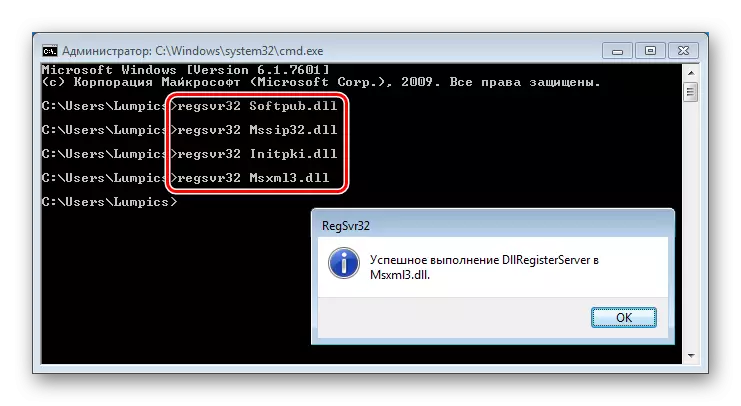
Aici trebuie respectate ordinea, deoarece nu este cunoscută, există dependențe directe între aceste biblioteci. După executarea comenzilor, reporniți și încercați să faceți upgrade.
Concluzie
Erori care apar la actualizarea ferestrelor se întâmplă destul de des și nu este întotdeauna posibil să le rezolvăm deasupra metodelor. În astfel de cazuri, va trebui fie să reinstalați sistemul, fie să refuze instalarea actualizărilor, ceea ce este incorect din punctul de vedere al securității.
